Esempio di router wireless 1800 ISR con DHCP interno e configurazione dell'autenticazione aperta
Sommario
Introduzione
In questo documento viene fornito un esempio di configurazione di una LAN wireless (WLAN) su un Cisco 1800 Integrated Services Router (ISR).
Prerequisiti
Requisiti
Nessun requisito specifico previsto per questo documento.
Componenti usati
Le informazioni fornite in questo documento si basano sulle seguenti versioni software e hardware:
-
1800 ISR sul software Cisco IOS® versione 12.3 o successive con set di funzionalità Servizi IP avanzati
Nota: è possibile applicare la stessa configurazione a qualsiasi ISR. La configurazione non è specifica della serie 1800.
-
PC con queste schede di rete wireless:
-
802.11a
-
802.11b
-
802.11b/g a/b/g
-
Le informazioni discusse in questo documento fanno riferimento a dispositivi usati in uno specifico ambiente di emulazione. Su tutti i dispositivi menzionati nel documento la configurazione è stata ripristinata ai valori predefiniti. Se la rete è operativa, valutare attentamente eventuali conseguenze derivanti dall'uso dei comandi.
Convenzioni
Per ulteriori informazioni sulle convenzioni usate, consultare il documento Cisco sulle convenzioni nei suggerimenti tecnici.
Configurazione
In questa sezione vengono presentate le informazioni necessarie per configurare le funzionalità descritte più avanti nel documento.
Nota: per ulteriori informazioni sui comandi menzionati in questo documento, usare lo strumento di ricerca dei comandi (solo utenti registrati).
Esempio di rete
Nel documento viene usata questa impostazione di rete:
Connessione wireless al router 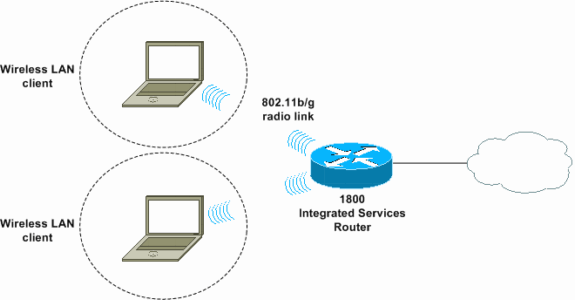
Configurazione
Istruzioni dettagliate
Attenersi alla seguente procedura:
-
Impostare l'ambito DHCP e gli indirizzi esclusi.
Nota: gli indirizzi esclusi sono facoltativi.
Per ulteriori informazioni sul server DHCP nel software Cisco IOS, consultare il documento sul server DHCP Cisco IOS.
-
Attivare il routing e il bridging integrati e configurare il gruppo di bridge.
-
Assegnare un indirizzo IP all'interfaccia BVI 1 (Bridge-Group Virtual Interface 1).
-
Configura wireless.
-
Assegnare l'interfaccia Dot11Radio0 o Dot11Radio1 al gruppo bridge 1.
-
Assegnare un SSID (Service Set Identifier) all'interfaccia radio, quindi definire l'autenticazione aperta.
-
Configurazione
Nel documento viene usata questa configurazione:
| Serie 1800 ISR Wireless e DHCP Configuration |
|---|
1800-ISR#show running-config
Building configuration...
.
.
!
hostname 1800-ISR
!
!--- Output suppressed.
!
ip subnet-zero
!
!
ip dhcp excluded-address 192.168.2.1 192.168.2.100
!--- This sets up DHCP and excluded addresses. Excluded addresses are optional.
!
ip dhcp pool 1800-ISR
network 192.168.2.0 255.255.255.0
!
!
bridge irb
!--- Turn on integrated routing and bridging.
!
!
interface Dot11Radio0
!--- This is the wireless radio interface configuration.
no ip address
!
ssid Cisco
!--- Here, the SSID is given as "Cisco".
authentication open
!--- This defines the authentication as open.
!
speed basic-1.0 basic-2.0 basic-5.5 6.0 9.0 basic-11.0 12.0 18.0 24.0 36.0 48.0 54.0
station-role root
bridge-group 1
bridge-group 1 subscriber-loop-control
bridge-group 1 spanning-disabled
bridge-group 1 block-unknown-source
no bridge-group 1 source-learning
no bridge-group 1 unicast-flooding
!
!
interface BVI1
ip address 192.168.2.1 255.255.255.0
!
ip classless
!
!--- Note: Configure the bridge 1 protocol IEEE and the bridge 1 route IP !--- before you create interface BVI1 or add the radio interface to bridge group 1.
!
bridge 1 protocol ieee
bridge 1 route ip
!
line con 0
line aux 0
line vty 0 4
!
no scheduler allocate
end |
Verifica
Per verificare che la configurazione funzioni correttamente, consultare questa sezione.
Lo strumento Output Interpreter (solo utenti registrati) (OIT) supporta alcuni comandi show. Usare l'OIT per visualizzare un'analisi dell'output del comando show.
Per verificare il corretto funzionamento di DHCP e wireless, utilizzare questi comandi:
-
mostra associazioni dot11
-
show ip dhcp binding
Gli indirizzi MAC e IP devono corrispondere nell'output del comando show dot11 association e nell'output del comando show ip dhcp binding. Di seguito è riportato un esempio:
1800-ISR#show dot11 associations 802.11 Client Stations on Dot11Radio0: SSID [Cisco] : MAC Address IP address Device Name Parent State 0040.96ac.345c 192.168.2.101 CB21AG/PI21AG WLCLIENT self Associated ! !--- Output suppressed. ! 1800-ISR#show ip dhcp binding Bindings from all pools not associated with VRF: IP address Client-ID/ Lease expiration Type Hardware address/ User name 192.168.2.101 0100.4096.ac34.5c Dec 18 2005 05:07 PM Automatic 1800-ISR#
Risoluzione dei problemi
Utilizzare questa sezione per risolvere i problemi relativi alla configurazione.
Comando di risoluzione dei problemi
Nota: consultare le informazioni importanti sui comandi di debug prima di usare i comandi di debug.
Usare il comando debug ip dhcp server packet per eseguire il debug del server DHCP IP. Con una WLAN di autenticazione aperta non crittografata, questo comando offre il metodo più rapido ed efficace per la risoluzione dei problemi.
Il comando debug ip dhcp server packet visualizza le seguenti transazioni di dati:
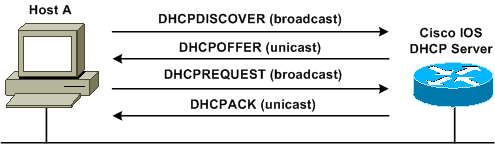
Questo output del comando debug ip dhcp server packet è un esempio di richiesta DHCP riuscita:
1800-ISR#debug ip dhcp server packet *Dec 17 15:40:50.379: DHCPD: DHCPREQUEST received from client 0100.4096.ac34.5c. ! !--- This shows the client DHCP discover packet that is sent to the router. ! *Dec 17 15:40:50.379: DHCPD: No default domain to append - abort update *Dec 17 15:40:50.379: DHCPD: Sending DHCPACK to client 0100.4096.ac34.5c (192.168.2.101) ! !--- This shows the router DHCP acknowledgment (ACK) that is sent back to the client. ! *Dec 17 15:40:50.379: DHCPD: creating ARP entry (192.168.2.101, 0040.96ac.345c). *Dec 17 15:40:50.379: DHCPD: unicasting BOOTREPLY to client 0040.96ac.345c (192.168.2.101)
Procedura di risoluzione dei problemi
se l'offerta DHCP non viene visualizzata nell'output del comando debug ip dhcp server packet, avviare la risoluzione dei problemi del protocollo 802.11. Attenersi alla seguente procedura:
-
Verificare le impostazioni del client wireless, l'SSID e l'impostazione di protezione/crittografia no.
Nota: L'SSID deve essere lo stesso nell'ISR e nei client. In questo caso, l'SSID è "Cisco". Nella Figura 1 e nella Figura 2 vengono mostrate le impostazioni SSID di Cisco Aironet Desktop Utility (ADU) e Aironet Client Utility (ACU). La finestra visualizzata dipende dalla scheda client wireless e dalle versioni del firmware utilizzate.
Figura 1 - Impostazioni Cisco ADU SSID
Figura 2 - Impostazioni Cisco ACU SSID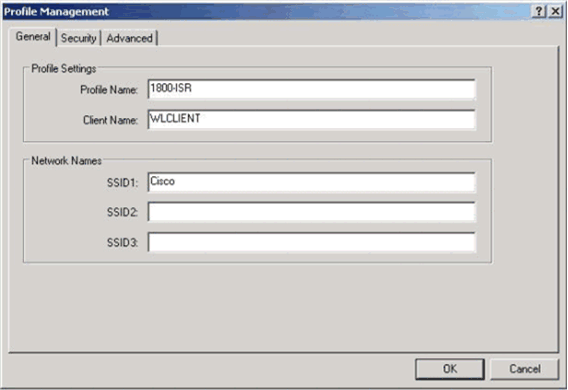
Figura 3 - Impostazioni di Windows Wireless Zero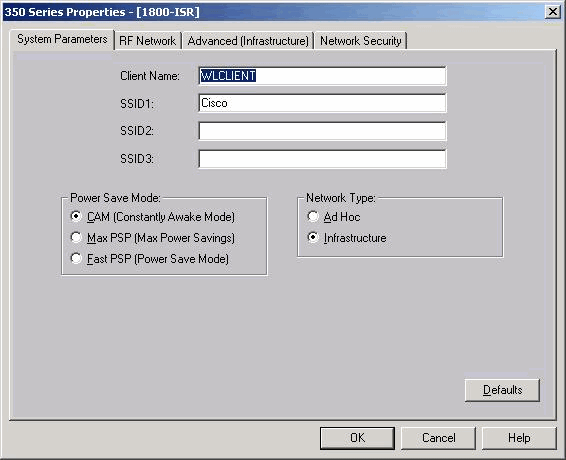

-
Verificare la compatibilità Wi-Fi.
Per verificare la compatibilità Wi-Fi della scheda di interfaccia di rete (NIC) wireless utilizzata, consultare la pagina Wi-Fi Alliance
 .
. -
Per ulteriore assistenza tecnica, contattare il supporto tecnico Cisco.
 Feedback
Feedback